Tự động tìm thông tin kỹ thuật sản phẩm SIEMENS với Python
Công nghệ hiện nay đang được áp dụng lên tất cả phương diện trong cuộc sống và Toàn Phát một công ty đang phân phối các thiết bị công nghiệp SIEMENS. Chúng tôi không ngừng đưa công nghệ tự động hóa vào công việc để cải tiến lối sống đơn giản và thông minh hơn.
Bài viết hôm nay chúng tôi sẽ chia sẻ đến mọi người cách tìm kiếm thông tin kỹ thuật của bất kỳ thiết bị nào của SIEMENS chỉ vơi vài dòng lệnh Python đơn giản.
Tự động tìm kiếm mã sản phẩm SIEMENS hoạt động như thế nào?
Thông thường khi chúng ta muốn tìm hiểu hay nghiên cứu các thông tin sản phẩm SIEMENS sẽ mất rất nhiều công đoạn để có được thông tin 1 mã thiết bị. Nếu 1 mã sản phẩm thì sẽ nhanh nhưng nếu chúng ta kiếm hàng trăm mã thì công đoạn này sẽ rất mất thời gian.
Và đây là cách mà ngôn ngữ lập trình Python phát huy tác dụng của mình:
[caption id="attachment_19793" align="aligncenter" width="1766"]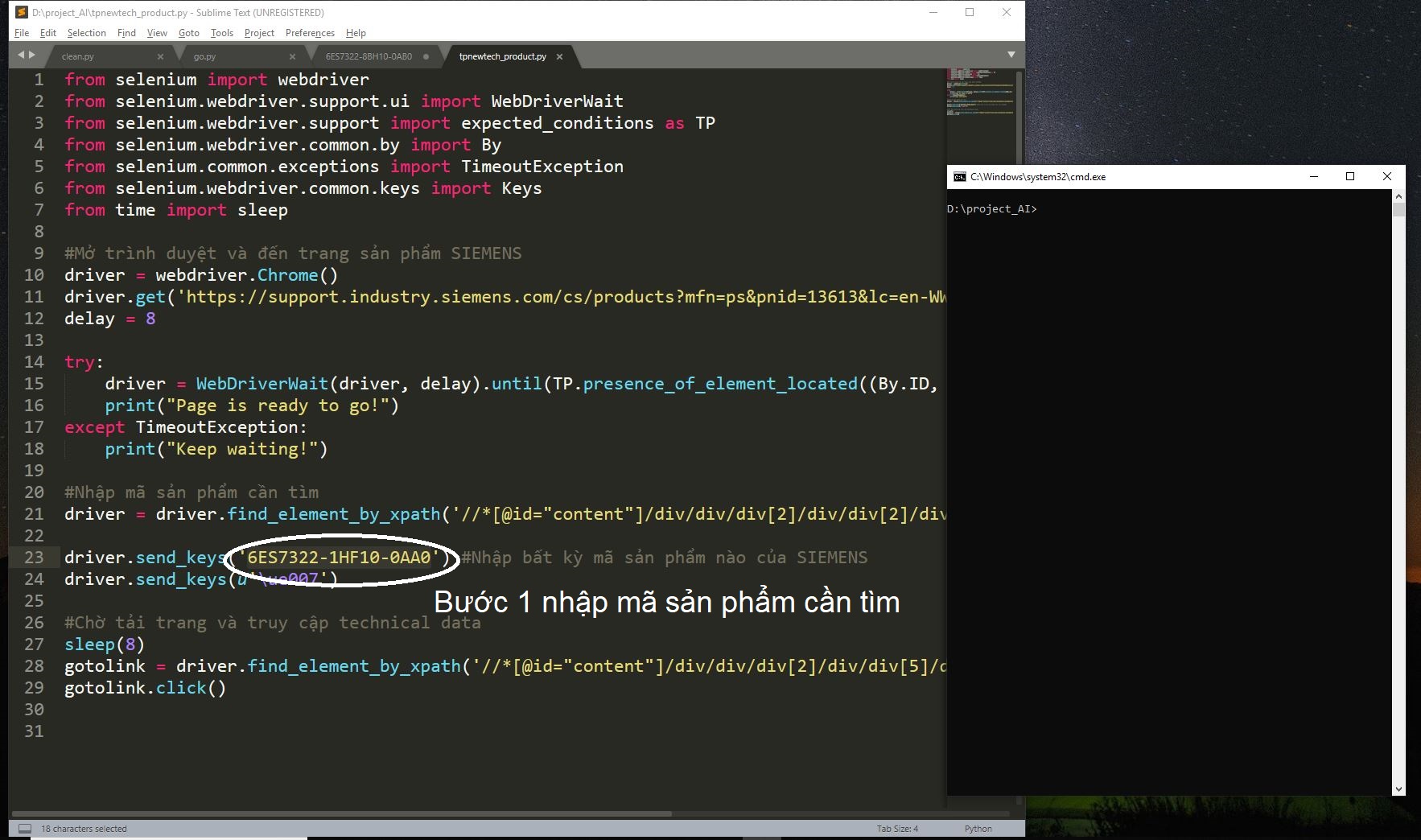 Nhập mã thiết bị đang cần tìm[/caption]
Nhập mã thiết bị đang cần tìm[/caption]
[caption id="attachment_19794" align="aligncenter" width="682"]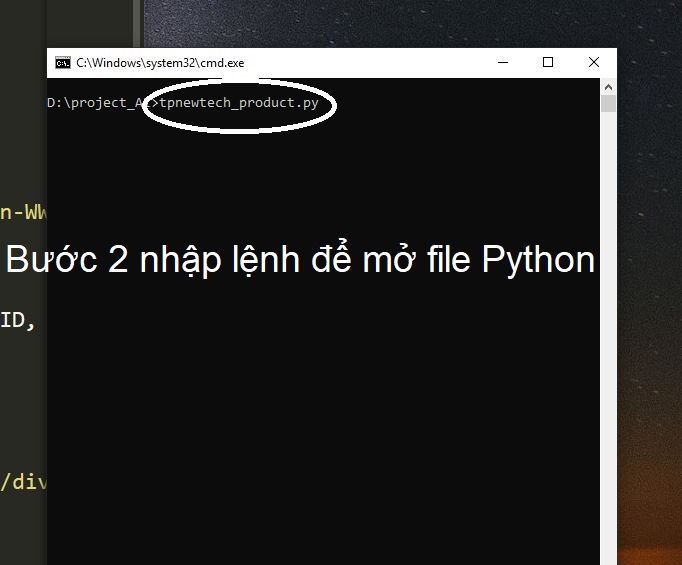 Lệnh chạy file Python[/caption]
Lệnh chạy file Python[/caption]
[caption id="attachment_19795" align="alignnone" width="768"]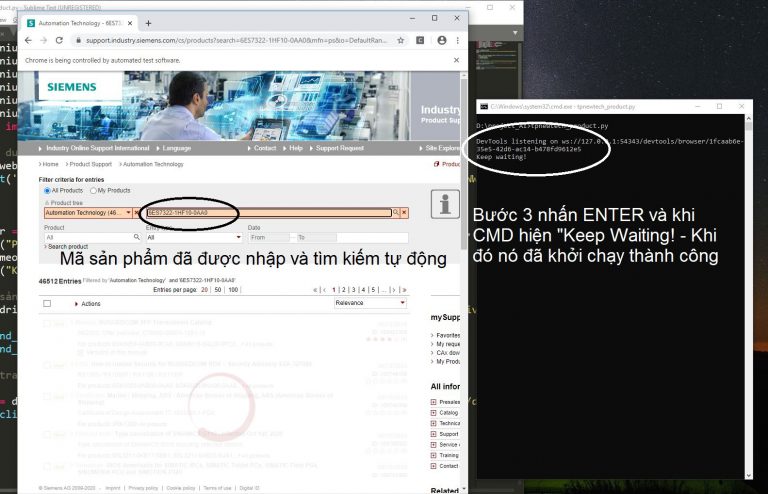 Enter để lện tìm kiếm mã chạy tự động[/caption]
Enter để lện tìm kiếm mã chạy tự động[/caption]
[caption id="attachment_19796" align="alignnone" width="768"]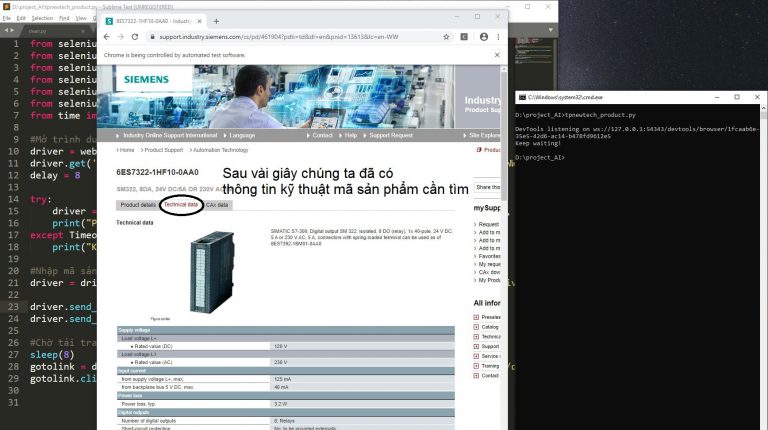 Kết quả sau khi chạy lệnh[/caption]
Kết quả sau khi chạy lệnh[/caption]
Quá nhanh đúng không ạ? Để thực hiện tìm kiếm các mã thiết bị khác, chúng ta chỉ cần thay thế mã sản phẩm ở hình 1.
Cách cài đặt và sử dụng đoạn mã tìm kiếm thông tin sản phẩm SIEMENS
Các công cụ cần có
Python
64bit: https://www.python.org/ftp/python/3.8.3/python-3.8.3-amd64.exe
32bit: https://www.python.org/ftp/python/3.8.3/python-3.8.3.exe
ChromeDriver_Win32
Direct: https://chromedriver.storage.googleapis.com/83.0.4103.39/chromedriver_win32.zip
Sublime Text
Web: https://www.sublimetext.com/3
*Chọn đúng phiên bản 32bit hoặc 64bit
Code Python
Download:https://www.mediafire.com/file/t2bmh54e8ikvu36/tpnewtech_product.py/file
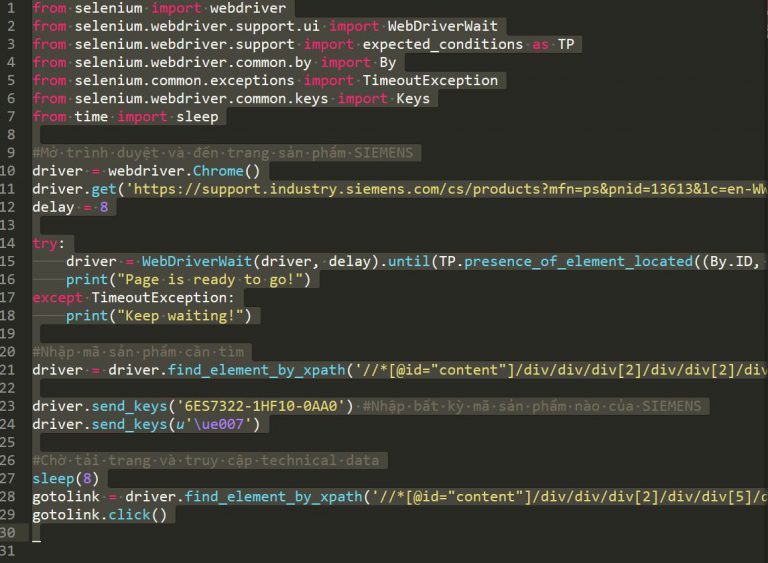
Cách cài đặt
Đầu tiên cài đặt Python, chọn Install Now > Next đến hết.
[caption id="attachment_19798" align="aligncenter" width="706"]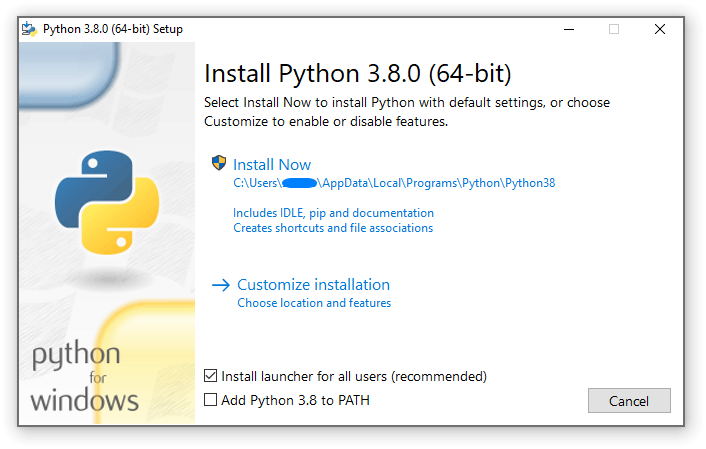 Cài đặt Python[/caption]
Cài đặt Python[/caption]
Tiếp theo cài đặt ChromeDriver
Chúng ta tạo 1 Folder ở ổ đĩa C hay D đều được, đây sẽ là nơi
Sau đó mở file ChromeDriver mới tải về giải nén ra Folder đó.
Cài đặt selenium để chạy code
Bật Command Prompt
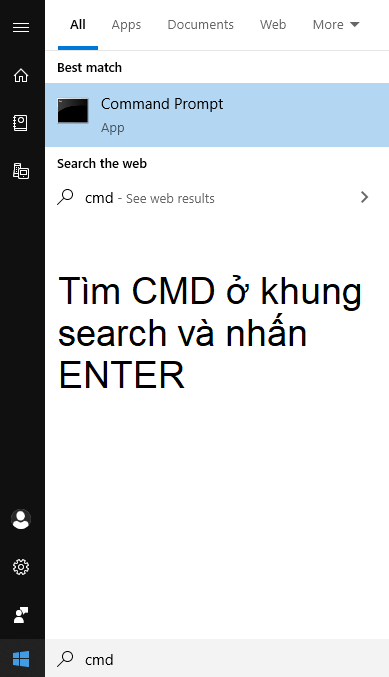
Nhập lện chọn ổ đia:
Ban nãy chúng ta đã tạo 1 Folder - Bây giờ gõ lệnh để được đưa đến phần ổ đĩa chúng ta cần.
Vd tôi tạo Folder ở ổ D và tên Folder là project_AI: D:project_AI
Chúng ta điền vào CMD như sau:
D:
> Enter
cd project_AI
> Enter
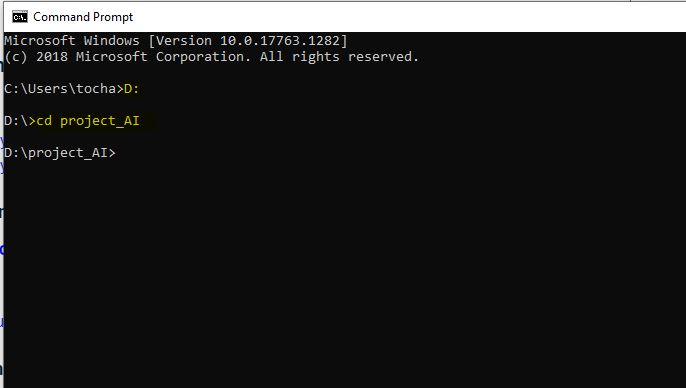
Bước tiếp là cài đặt gói hỗ trợ selenium
Gõ lệnh sau:
pip install selenium
Hiện như hình là đã thành công
Tiếp tục ta bật phần mềm Sublime Text
Mở find code Python đã tải về lên, chọn FILE > Open File > tpnewtech_product.py
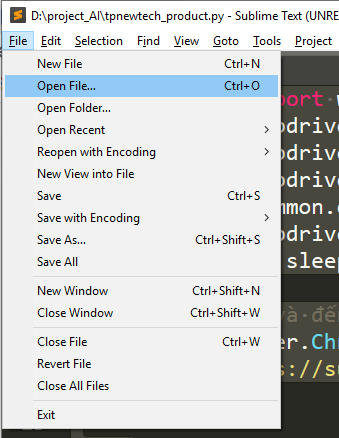
Bước cuối cùng chỉnh mã sản phẩm cần tìm và chạy lệnh tìm sản phẩm
[ux_video url="https://www.youtube.com/watch?v=42oKPmUvqNM&feature=youtu.be"]
Tham khảo bài viết gốc ở : Tự động tìm thông tin kỹ thuật sản phẩm SIEMENS với Python
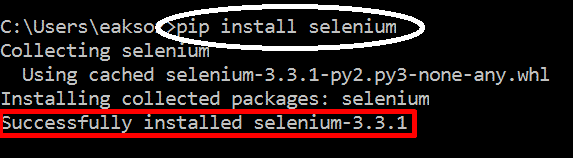
Comments
Post a Comment